Как написать бит электрогитары в фл студио
Обновлено: 03.07.2024
Популярный сегодня секвенсор FL Studio (бывшая программа Fruity Loops) уже перестал был обычным битмейкером и все больше используется профессиональными компьютерными музыкантами в качестве полноценной виртуальной студии, в которой можно совершенно просто записать и «живой» инструмент, и воссоздать его звучание при помощи целого ряда дополнительных плагинов. Один из самых частых вопросов, как в FL Studio записать гитару, чтобы получить качественный трек. Для этого можно предложить два основных варианта, которые кратко будут рассмотрены в статье.
Как в FL Studio записать гитару в виде «живого» инструмента?
Вам будет интересно: Как сделать визитку в иллюстраторе своими силами
Предположим, что у вас есть «живой» инструмент (акустическая или электрогитара). В первом случае придется использовать запись с микрофона, во втором - подключить гитару к линейному входу саундкарты либо напрямую, либо через «комбик». Способы записи для обоих случаев можно применить разные. В случае с электрогитарой для таких целей в приложении есть специальный встроенный инструмент записи аудио.
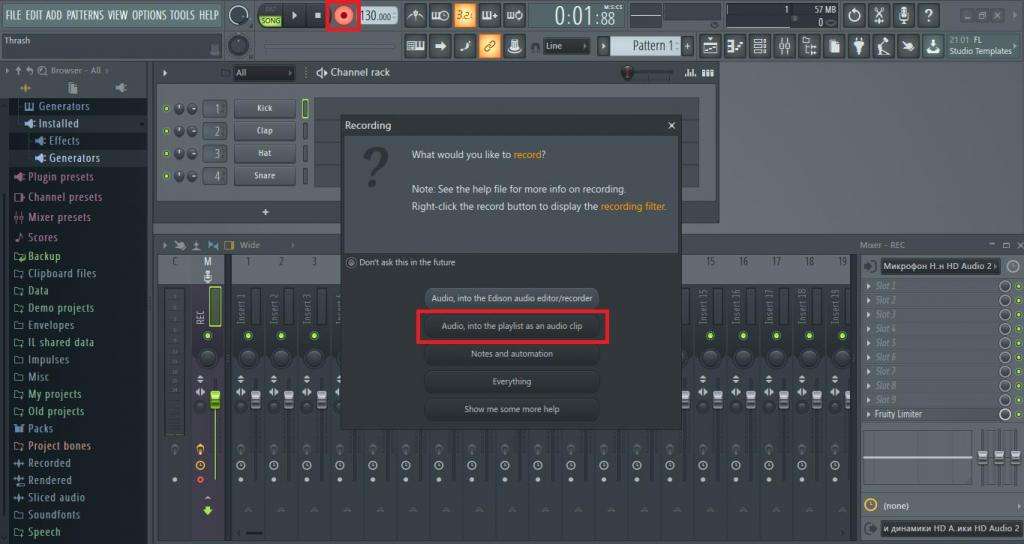
Сначала необходимо добавить пустой трек или воспользоваться одним из имеющихся, нажать кнопку записи, а затем активировать пункт записи аудио в плейлист (Audio into the plyalist as an audio clip). После этого останется нажать кнопку воспроизведения (или пробел) для старта сессии. Если необходимо, можно задать предварительный отсчет и включить метроном.
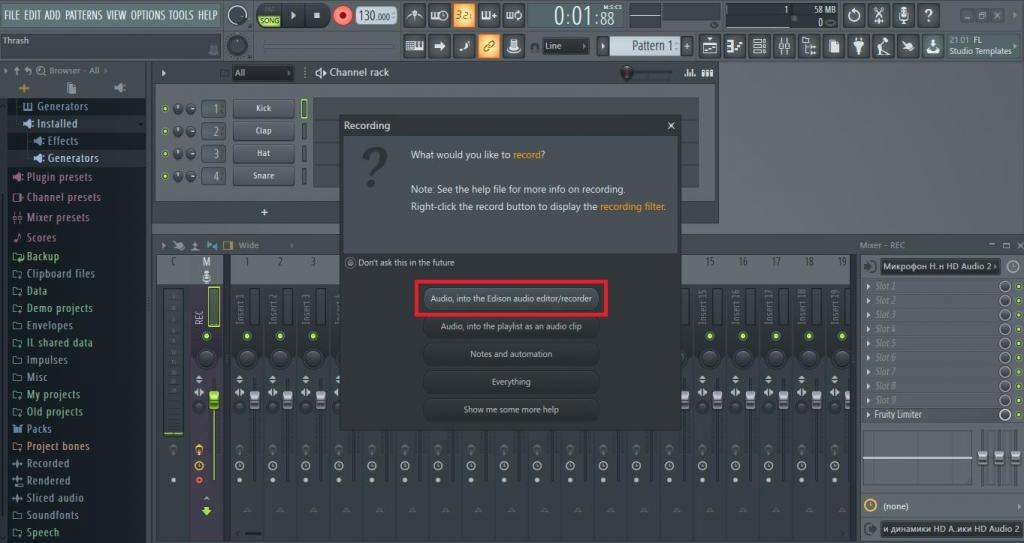
В случае с акустической гитарой после вызова меню записи проще всего воспользоваться пунктом использования плагина Edison, который запишет партию с микрофона.

Если в настройках у вас указан внешний редактор аудио, производить редактирование лучше с его помощью, хотя начинающему пользователю хватит и простейшего набора инструментов самой студии (обрезка, вырезание, вставка, выравнивание длительностей по темпу, размеру и т. д.).
Как записать гитару в FL Studio 12 и выше с использование плагинов?
Если под рукой настоящей гитары нет, в секвенсоре можно воссоздать ее звук, используя для этого множество дополнительных VST-плагинов. Для акустики подойдет Real Guitar, а для создания партии электрогитары можно воспользоваться плагинами вроде Real LPC, Real Strat, Real Eight и т. д.

По мнению подавляющего большинства компьютерных музыкантов, самым натуральным звуком обладает пакет Prominy V-Metal, который загружается в VST-сэмплер Kontakt.
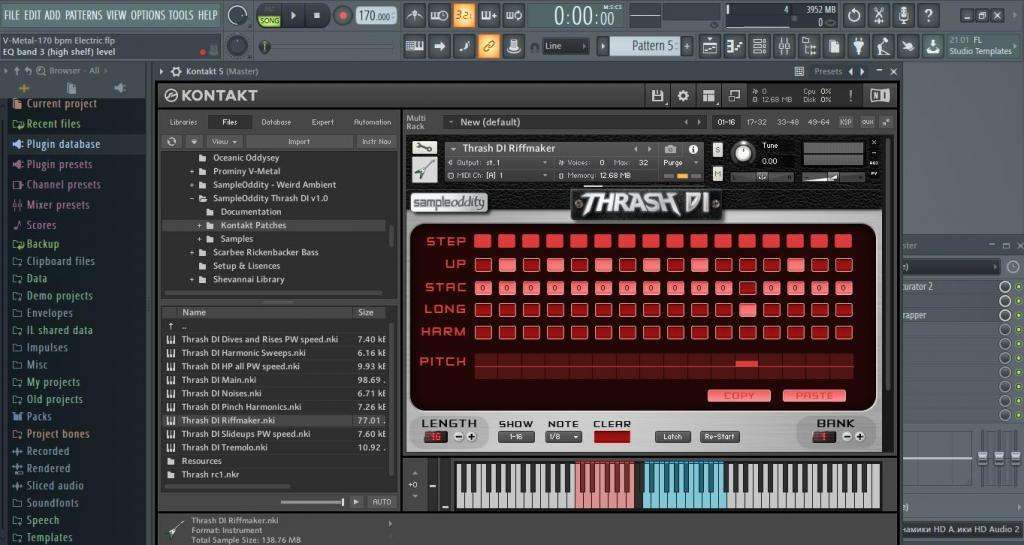
Для обработки тяжелой музыки неплохо подойдет набор для Kontakt под названием SampleOddity Thrash. Самым мощным в этом отношении VST-инструментом современности принято считать относительно новую разработку Wedge Force Earl Grey, которая, правда, стоит недешево.
Дополнительные эффекты
После записи «живого» инструмента или создания гитарной партии, естественно, придется наложить дополнительные эффекты. Советовать что-то определенное очень сложно, поскольку виртуальных гитарных процессоров и «примочек» на сегодняшний день создано очень много.
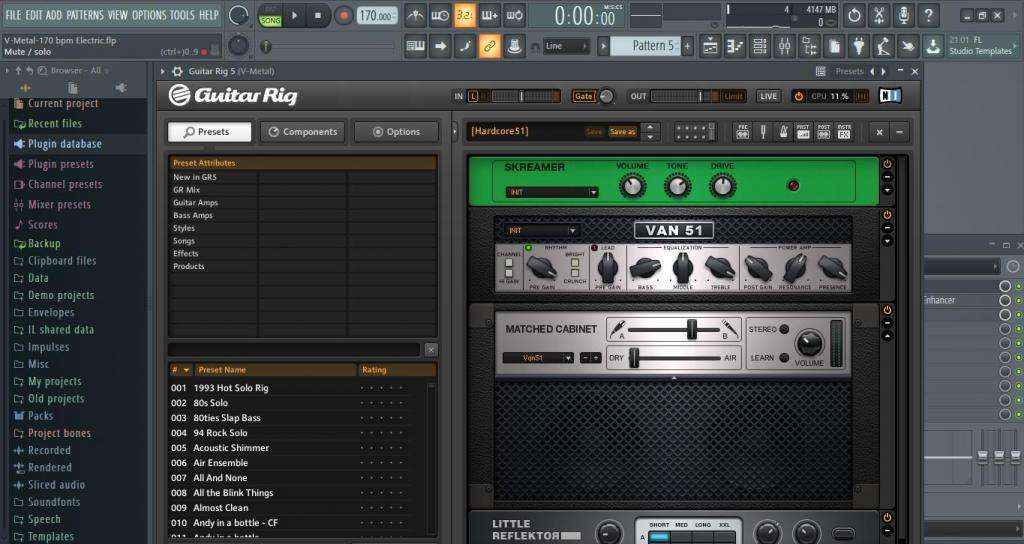
Чтобы долго не заниматься поисками лучшего, можно порекомендовать популярный процессор Guitar Rig, в котором найдется масса эффектов и для начинающего гитариста, и для профессионала.

Сегодня я хочу рассказать о том, какие основные приемы используются при создании музыкальных произведений в программе FL Studio. Я сам пишу музыку и использую для ее обработки различные инструменты, в том числе продукты от компании Image-Line («FL Studio» и «Deckadance»), и вхожу в ее Power Users List (в этом списке я – единственный музыкант из России). В этом топике я расскажу о том, как использовать прием наслоения (на примере ударных партий и вокала), а также о том, как подготовить записанный вокал к последующей обработке.
Наслоение
Этот приём часто используется музыкальными продюсерами. Так повелось, что музыкальные продюсеры в России по сути являются менеджерами артистов, в остальном же мире продюсеры — это люди, которые создают музыку в так называемых секвенсорах (музыкальных программах по созданию музыки). Например, Lady Gaga, даже если и умеет сочинять песни, не может сама создать конечный продукт и с этим ей помогают те самые продюсеры. Один из известнейших продюсеров, работавший с ней — RedOne.
Так вот, вернемся к наслоению. Этот прием используется для того, чтобы придать полноту звучания любому из ваших инструментов, а также треку в целом. Наиболее часто он используется при создании партии ударных и вокальных партий. Сначала рассмотрим наслоение на примере партии ударных.
Наслоение при создании ударных партий. Я пишу акустическую и электронную музыку, используя при этом библиотеки предзаписанных семплов. Такие библиотеки содержат в себе звуки, записанные в профессиональной студии, доступ к которой не всегда имеется у начинающих музыкантов и продюсеров. Примером таких звуков может быть один удар в том, бочка, хлопок в ладоши, перкуссионный барабан и другие подобные вещи. Такие библиотеки можно легко найти в свободном доступе или в продаже в интернете. Они называются «One Shot Samples» или «One Shot Libraries».
Также оправдано использование уже записанных заранее ударных петель. Они обычно представляют собой уже полные и готовые версии ударных и могут быть разбиты на части (например, бочки отдельно, тарелки отдельно, перкуссии отдельно, тамбурины отдельно), и если сложить их вместе, получится полноценная ударная партия. Они называются «Drum Loops» и в большом количестве представлены в интернете. Помимо прочего, существует множество программ с готовыми библиотеками ударных, ярким примером которых являются «XLN Audio Addictive Drums», «Spectrasonics StyleRMX», «Native Instruments Machine» и другие.
Рассмотрим наслоение основных бочек («kick») на указанном ниже рисунке. Для того, чтобы получить насыщенный и плотный звук бочки, я использую три их разные вариации. Студийная плотная бочка (Studio Kick), сэмпл акустической бочки из библиотеки готовых ударных (Acoustic Kick) и электронная сгенерированная бочка (Electronic Kick).

Каждая из этих бочек имеет собственное звучание, но вместе они начинают звучать намного плотнее, чем по отдельности. При совмещении различных ударных, необходимо учитывать, что они могут и не сочетаться вместе, поэтому порой приходится подвергать их эквализации. На рисунке, представленном снизу, у одной из бочек (слева) убраны низкие басовые частоты, и она создает так называемый хлопок или щелчок в верхнем диапазоне частот, а у другой акцент сделан на низкие частоты, и она заполняет собой басовую составляющую.

При комбинировании ударных, составленных из «One Shot»-сэмплов, можно использовать такие программы, как «Native Instruments Battery» или «Image-Line FPC». Там вы сможете выставить громкость каждого из инструментов, разнести их по панораме. На рисунке внизу представлены 3 бочки, совмещенные в одной ячейке программ «Image-Line FPC».

Кроме того, в музыкальном продюсировании часто используют наслоение уже готовых партий ударных петель. В своей музыкальной практике я использую оба этих подхода, а именно: сам составляю часть партии ударных из «One Shot»-сэмплов, а часть заполняю уже готовыми петлями ударных, подобранных мною из специальных библиотек или программ. На примере внизу зеленым цветом выделены 6 уровней ударных, составленных мной (3 уровня бочки, один хлопок, закрытые тарелки и металлические перкуссии), а так же 4 уровня готовых ударных петель, закрашенных синим. Все вместе они составляют полную ударную партию песни, использованную в припеве. Такой комплексный подход позволяет получить более полноценное звучание ударных.

Работа с вокалом
Начальная обработка вокала. Рассмотрим обработку вокала на начальном этапе, а затем уже поговорим о наслоении вокала. Естественно, первым делом вокал нужно записать. Для этого я использую встроенный в FL Studio плагин «Edison». Чтобы записать вокал, нужно выбрать входящий канал, к которому подключен ваш микрофон, а затем на этот же канал добавить плагин «Edison», выставить переключатели «NOW» и «IN NEW PROJECT», после нажать кнопку записи и записать ваш вокал (все указано на рисунках внизу).


Не спешите сохранять вокал, сразу после того как он будет записан. Для начала нужно избавиться от лишних шумов, которые обычно выдает ваш микрофон, провода, аудиокарта, а также источники звука в помещении. Для этого постарайтесь немного помолчать после записи вокала, тем самым оставив небольшой участок, с которого можно будет считать шумы, образующиеся при записи. Затем выберите данный участок и откройте «Clean Up Tool», как показано на рисунке внизу.

Затем плагину необходимо будет составить так называемую «карту шумов», которую он и будет исключать из вашего вокала. Чтобы сделать это нажмите кнопку «Acquire noise profile».


Затем (в окне «Edison») вы увидите и услышите, что ваш вокал заметно очистился.
Теперь разберем, как убрать из вашего вокала слишком громкие согласные «С» и «З». В производстве данный процесс называется «De-essing». Дэ-эссинг можно выполнить и с помощью плагинов (например, «AVOX Sybil» или «Fabfilter Pro-C»), но этот процесс можно провести и вручную. Это актуально потому, что многие плагины для дэ-эссинга все-таки подвергают обработке и тем самым искажают весь ваш вокал, а не только согласные, и, чтобы оставить остальные части вашей записи нетронутыми, можно использовать «ручной» подход.
Для этого загрузите ваш вокал в «Edison». Переключившись на спектральный вид (как показано внизу):

… вы увидите громкие звуки «С» и «З» (отмечены на рисунке ниже):

Затем выделите в «Edison» один из участков, где расположены согласные и откройте «Equalize», там вы увидите этот участок более подробно. Обычно звонкие согласные располагаются в диапазоне от 5K до 15K. Вырежьте эти частоты, выставьте «Mix» примерно на 50% и нажмите «Accept» (все указано на рисунке внизу).

Далее нужно проделать эту процедуру со всеми звонкими согласными «С» и «З». Также можно поступить и с громкими вдохами, только эквализировать нужно будет весь диапазон частот (по сути просто сделать их тише).
Наслоение при создании вокальных партий. Теперь рассмотрим приём наслоения, который можно и нужно использовать и при создании вокальных партий. Всем известные бэк-вокалы – это, по сути, и есть наслоение. Однако, в данном вопросе есть несколько различных подходов.
Первый подход заключается в том, что вы приглашаете бэк-вокалистов, либо сами исполняете свои бэки. Плюсы данного подхода очевидны, реальный голос пока невозможно ничем заменить. Минусы: вам понадобятся как студия записи, так и хорошие бэк-вокалисты. Далее записанный вокал добавляется к ведущему вокалу без точной подгонки во времени (то есть вокалы могут звучать немного вразнобой, но не сильно).
Второй подход заключается в том, что вы можете использовать такие программы, как «Antares Autotune» или «Image-Line Pitcher», чтобы создавать гармонические бэк-вокалы, имея только одну главную вокальную партию. Вкратце опишу процесс создания этих беков.
Сначала необходимо записать основную вокальную партию (так называемый «Lead Vocal»). Затем обработать её (про обработку вокала речь пойдет чуть ниже) и импортировать в FL Studio. Далее необходимо послать вокал на канал эффектов, где расположен Pitcher, как указано ниже.


В Pitcher необходимо выставить следующие показатели: включить кнопку «MIDI» (когда вы включите эту кнопку в левом нижнем углу появится номер порта, его необходимо запомнить), и кнопку «HARMONIZE». Также можно выставить переключатель «Replace-Mix» в одно из двух положений. Положение «Replace» полностью убирает основной вокал и оставляет только сгенерированные плагином гармоники. Как не сложно догадаться, положение Mix оставляет и ваш вокал, и сгенерированные гармоники.

Затем необходимо добавить в инструменты «MIDI out», и в его настройках указать порт, который ранее был указан в левом нижнем углу Pitcher.

Затем, открыв «Piano Roll», можно задавать гармоники для генерации (плагином). Нужно указать ноты, которые плагин будет генерировать исходя из вашего основного вокала, и расставить их во времени таким образом, чтобы они совпадали с основным вокалом и создавали правильные гармоники, например так, как указано на рисунке внизу.

Плюсы этого подхода заключаются в простоте и быстроте создания гармоник, а также в том, что эти гармоники будут точно копировать ваш вокал, поэтому долго подгонять его по местоположению в миксе не придётся. Ну а главным минусом такого подхода является звучание этих бэков. Как ни крути, но избавиться от синтезированного звучания не получится.
Ясно, что чем больше слоёв бэк-вокалов, тем полнее звучит вокальная партия. Но важно помнить, что каждый раз петь одинаково не получится, и порой одна фраза будет звучать длиннее другой и т.п. Поэтому, бэк-вокалы нужно расставить точно в соответствии с вашим ведущим вокалом (как указано на рисунке внизу).

Как видно, каждый бэк-вокал подогнан к другим и к ведущему вокалу. Если этого не сделать, вокальная партия целиком будет звучать как месиво. Порой, я использую до 10 слоёв вокала (например, при создании хора в песне), и поэтому для меня это вдвойне актуально. Надеюсь, мои советы окажутся для вас полезными. Результаты того, как я сам пользуюсь этими приемами, можно послушать на моем Soundcloud, а еще можно принять участие в моей кампании на Indiegogo – не сочтите за грубую рекламу и спасибо за внимание!

По всей видимости, ни начинающим, ни профессиональным музыкантам нет надобности говорить, что при создании композиции одно из центральных мест в треке занимает партия ударных (естественно, если их использование предусмотрено). Конечно, оптимальным вариантом для создания качественных битов в виде отдельных фрагментов или целой партии является запись в студии с использованием «живой» ударной установки. Но ведь многие работают, так сказать, на дому, предпочитая программы-секвенсоры со встроенными инструментами. Как делать биты с их помощью? Об этом и многом другом далее и пойдет речь. Описать все тонкости процесса не получится, поэтому остановимся только на самых важных моментах, взяв за основу популярный секвенсор FL Studio.
Как делать биты: общие понятия построения барабанных партий
Начнем с того, что именно нам понадобится для создания барабанной партии. Само собой разумеется, что можно воспользоваться барабанными VST-сэмплерами или встроенными инструментами самой программы, но для начала рассмотрим, как делать биты для рэпа или для любого другого музыкального стиля вручную.
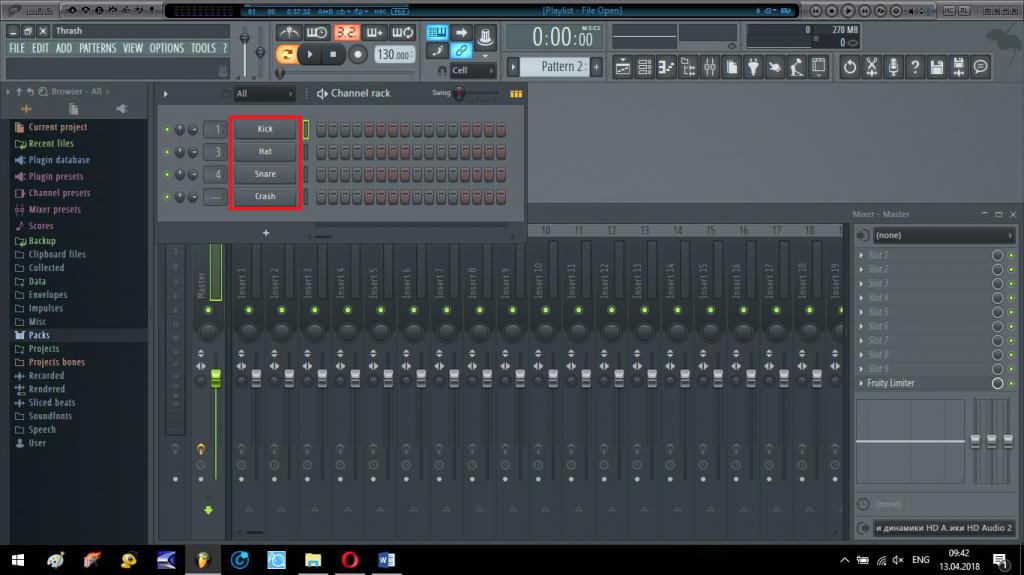
Если подходить к поиску решения с общей точки зрения, совершенно необязательно использовать полную ударную установку. Достаточно будет бас-бочки (kick), рабочего барабана (snare), открытого или закрытого хэтов (closed/open hi-hat) и тарелки (crash). Альты и томы пока в расчет не берем. Таким образом, простейший ритмический рисунок можно построить только на основе этих четырех элементов.
Как сделать бит в FL Studio: простейшая методика
Теперь обратимся непосредственно к программе FL Studio. При создании нового проекта у нас сразу появляется степ-секвенсор с указанными выше элементами ударной установки (только вместо тарелки используется хлопок (clap). Для начала давайте заменим его на какую-нибудь тарелку.
Как делать биты? Тут есть несколько вариантов. Самый простой состоит в том, чтобы использовать интерактивный вид степ-секвенсора, где просто отмечаются кнопки в нужных позициях.

На изображении выше представлен простейший ровный бит для одного такта.
Понятное дело, что звучит слишком ровно и неестественно. Живой барабанщик так никогда не сыграет. Попробуем немного разнообразить созданную секвенцию и добавим в конце бас-бочку, которая для каждого следующего повторения будет звучать из-за такта. Но если посмотреть, как такая последовательность играется вживую, сразу становится понятно, что слабая доля в конце каждого такта звучит несколько тише.
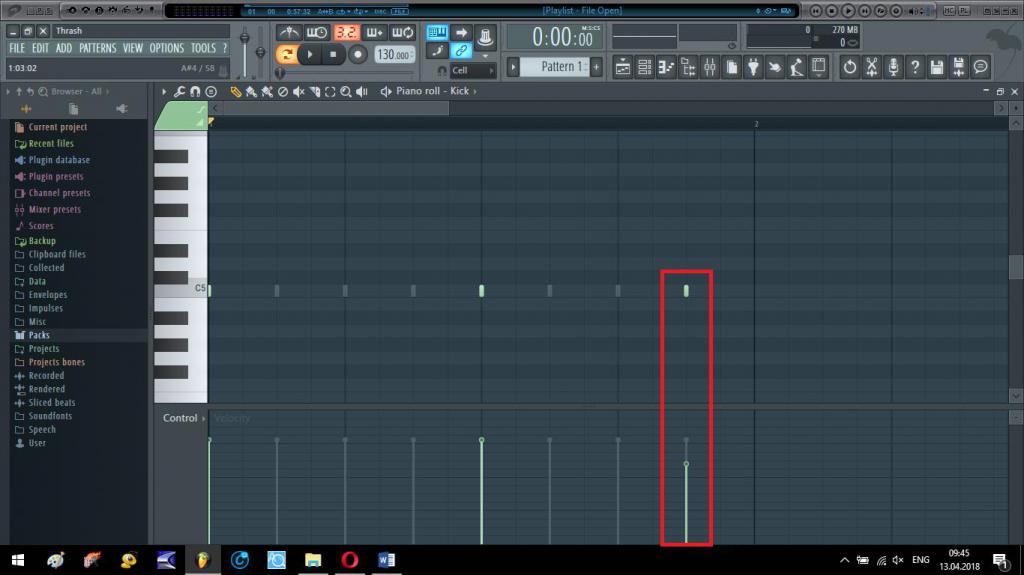
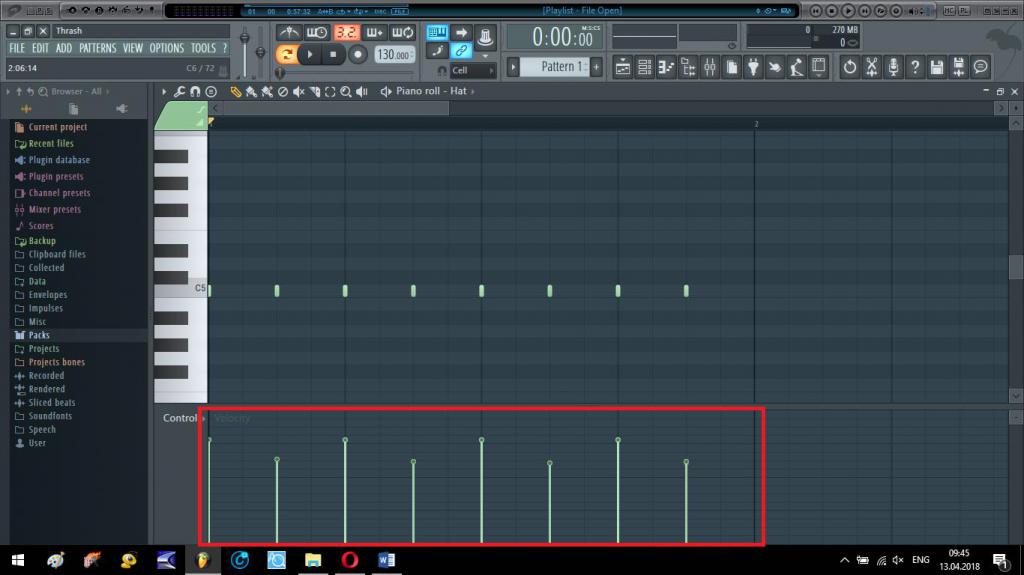
Кстати сказать, изменение громкости каждого четного бита желательно применить и для хэта. Это несколько оживит звучание. Если не нравится такой подход, воспользуйтесь встроенным барабанным модулем FPC. В нем принцип создания партии практически тот же, только инструментов побольше.
Использование VST-инструментов
Как делать биты? Лучше всего для начала воспользоваться уже готовыми секвенциями, которые доступны в специальных библиотеках барабанных сэмплеров вроде Superior Drummer, EZDrummer и т. д. Давайте посмотрим на использование таких комбинаций в плагине Steven Slate Drum Sampler. Выбрав нужный стиль и секвенцию, просто перетащите ее на нужный канал в степ-секвенсоре, а затем перейдите в окно Piano Roll.
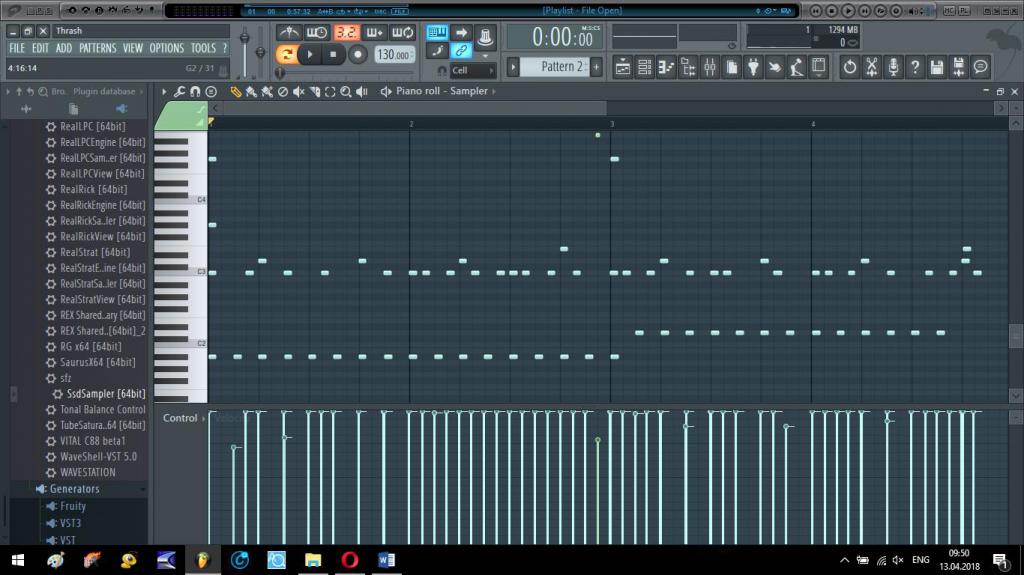
Поскольку изначально все партии сыграны вживую, сразу можно будет сообразить, как изменить громкость или какие ноты сдвинуть, чтобы звучание не было машинным.
Особенности «раскачки» бита
Потренировавшись с плагинами, возвращаемся к нашему биту. Как сделать «качевый» бит даже из такой простой секвенции? Элементарно! Регулировать нужно не только громкость. Отдельно следует обратить внимание на установку небольшого смещения нот по сетке, чтобы сделать так называемую оттяжку, что очень часто применяется для рабочего барабана.
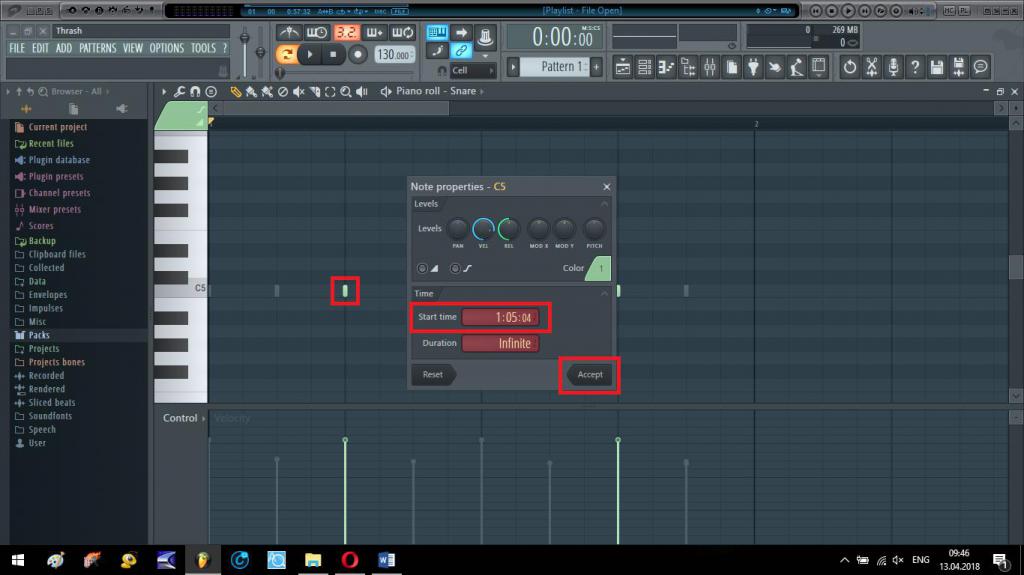
Задайте старт звучания ноты не в стандартной ровной позиции, а со смещением, указав, например, стартовую позицию со значением 1.05.04, как показано на изображении выше. Когда вы таким образом оживите все ноты, сразу же услышите, насколько более естественно звучит даже самый простой бит. Но выставлять значения задержки или громкости одинаковыми не стоит. Изменяйте их в небольших пределах, но особо не увлекайтесь.

В этой статье хочу Вам рассказать, как можно создать вполне не плохую по звуку тяжелую гитару, которая подойдет для Ваших рок проектов. Этот способ будет полезен для тех, у кого нет настоящей электрогитары, и кто не умеет играть вживую.
Для создания тяжелой электрогитары нам понадобятся:
- Секвенсор FL Studio 11
- VST Slayer 2
- VST TubeDriver
- VST Dirthead
- Кабинет импульсов keFIR
- Параметрический эквалайзер
Открываем FL Studio 11, загружаем VST Slayer 2. Перед настройкой инструмента пропишем так сказать путь в микшере. Делаем посыл инструмента на первый канал микшера, убираем посыл с мастер канала. Далее с первого канала микшера делаем посыл на второй и третий, которые панорамируем один до упора влево, другой до упора вправо. Со второго и третьего канала микшера делаем посыл на четвертый канал и убираем посыл этих каналов с мастер канала. С четвертого канала делаем посыл на пятый канал микшера, но не убираем посыл 4-го канала с мастер канала.
Теперь приступим к настройке VST Slayer 2:Выставите такие же параметры как указанно в списке.

2. Colls: single
3. String: 6string3
4. Size: 0
5. Material: 0
6. Tone: 0
7. Slap: 67%
8. Vel DScl: 50%
9. Decay: 100%
10. Vel TScl: 27%
11. Release: 0
12. Vel Damping: 48%
13. Damping: 79%
14. PB mode: Slide
15. Humanize: 0%
16. PB range: 12
17. Timing: 0 ms
18. Aid type: Powerchords
19. Amp bpss: yes
В Amp выбрать Wrap, в Cab выбрать Dry.
Сама гитара настроена, теперь будем настраивать остальные VST эффекты.
Открываем первый канал микшера и загружаем в него VST TubeDriver. Выставите такие же параметры, которые указаны в списке:
1. Cutoff: 15
2. Resonance: 0
3. Bras: 0
4. Drive: 10
5. Volume: 5
VST TubeDriver настроен.
Теперь загружаем на первый канал микшера VST Dirthead.
Выставите такие же параметры, которые указаны в списке:
1. Input gain: 0
2. Voicing: 1
3. Gain:10
4. Bass: 6,35
5. Mid: 5.0
6. Treble: 6,45
7. Presence: 5,05
8. Master: -9
9. Нажать на красную лампочку
VST Dirthead настроен. Сам первый канал микшера совсем немного понизить в громкости.
С первым каналом микшера закончили и переходим на второй и третий. В эти каналы загружаем кабинет импульсов keFIR. Загрузив его, нажимаем кнопку Load и выбираем кабинет импульсов на ваш вкус. Они весят не много и их можно свободно скачать в интернете. У меня импульсы от CatharsisIR, в левый канал загрузил импульс Catharsis_solo_c1, в правый 2off-pres5.
Настройки самого keFIR такие:
1. Mix: 50%
2. Gain: -15.0 dB и -15.9 dB
3. Length: 0.01sec/1%
С настройкой второго и третьего канала микшера закончили и переходим в четвертый канал. Тут все просто, загружаем в четвертый канал микшера параметрический эквалайзер и срезаем все, что ниже 120 Гц. На самом канале понижаем громкость наполовину.
Вот собственно и все, основа тяжелой гитары готова, с которой можно дальше работать.
Читайте также:

